Heb je ooit moeite gehad met het opmaken of lezen van een lang Word-document? De oplossing voor dit probleem is simpel: leer hoe je pagina's in Word kunt splitsen . Door je document in secties of verschillende bestanden te splitsen, kun je elke sectie eenvoudig opmaken zonder de rest van het document te beïnvloeden en het gewenste onderdeel gemakkelijk vinden.
In dit artikel leggen we je uit hoe je pagina's in Word kunt splitsen, inclusief het maken van sectie-einden of het opsplitsen ervan in verschillende bestanden. Dus laten we zonder verder uitstel aan de slag gaan!
Deel 1: 6 verschillende methoden om pagina's in Word te scheiden of te splitsen
Hier bespreken we verschillende, maar eenvoudige methoden om pagina's in Word te splitsen. Deze methoden kunnen handig zijn bij het opsplitsen van een document in meerdere bestanden of secties. Laten we beginnen met onze stapsgewijze handleiding en je de eerste methode laten zien om pagina's in Word te splitsen!
1. Splits pagina's in Word eenvoudig met één klik (in verschillende bestanden)
Als u op zoek bent naar een eenvoudige en probleemloze manier om pagina's in Word met één klik in verschillende bestanden te splitsen, dan is deze methode de beste voor u.
UPDF is een paginascheidingsprogramma waarmee u pagina's in Word/PDF eenvoudig met één klik kunt splitsen. Naast de functie voor paginasplitsing, biedt UPDF ook een uitgebreide tool voor het bewerken en lezen van PDF-documenten. U kunt ook meerdere Word-documenten samenvoegen met UPDF, omdat dit de eenvoudigste oplossing is. Volg de onderstaande stappen om pagina's in Word te splitsen met UPDF:
- Download de UPDF door op onderstaande downloadknop te klikken en installeer UPDF.
Windows • macOS • iOS • Android 100% veilig
- Klik op 'Bestand' > 'Maken' > 'PDF van Word' om het Word-bestand als UPDF te openen.
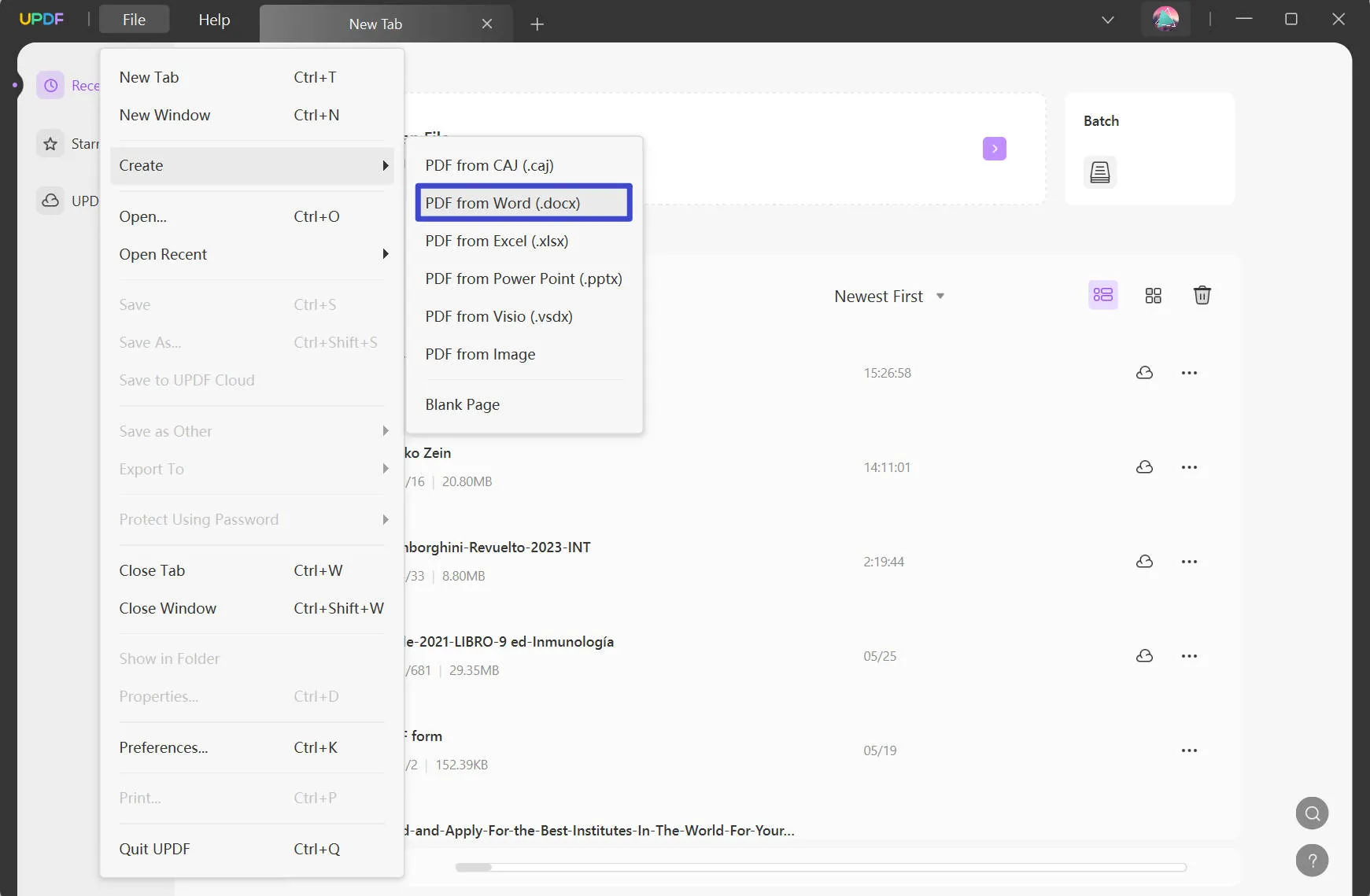
- Klik op de optie ' Pagina's organiseren ' in het menu aan de linkerkant.
- Klik nu op ' Splitsen '. Voer het aantal pagina's in dat u wilt splitsen.
- Klik op de knop ' Splitsen ' en sla de gescheiden paginabestanden op uw computer op.
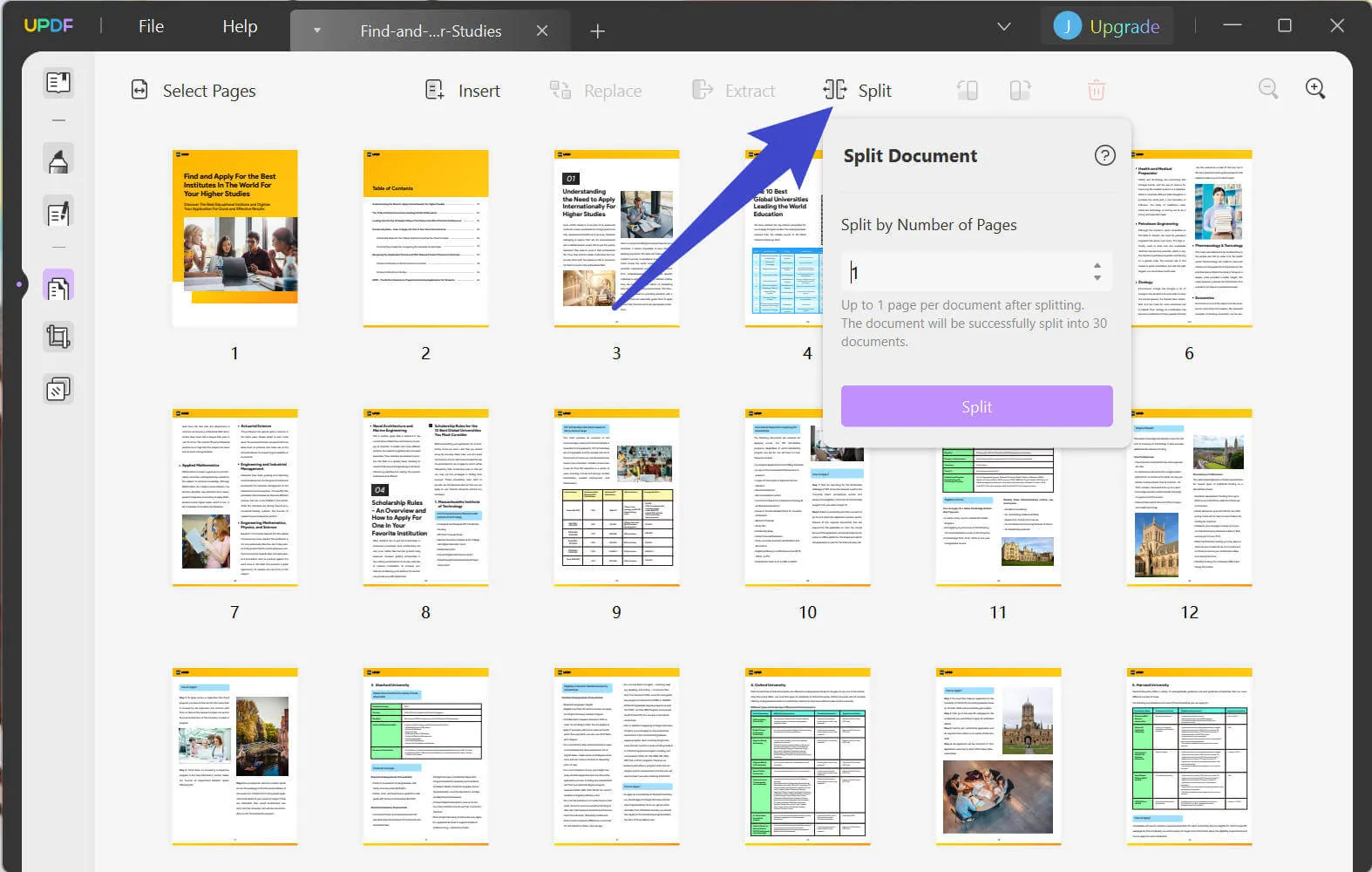
- Deze bestanden zijn nu in PDF-formaat. U kunt UPDF openen, naar "Batch" > "Converteren" > "Bestanden toevoegen" > "Word" in Uitvoerformaat > "Toepassen" gaan om alle gesplitste paginabestanden te converteren naar Word-formaat.
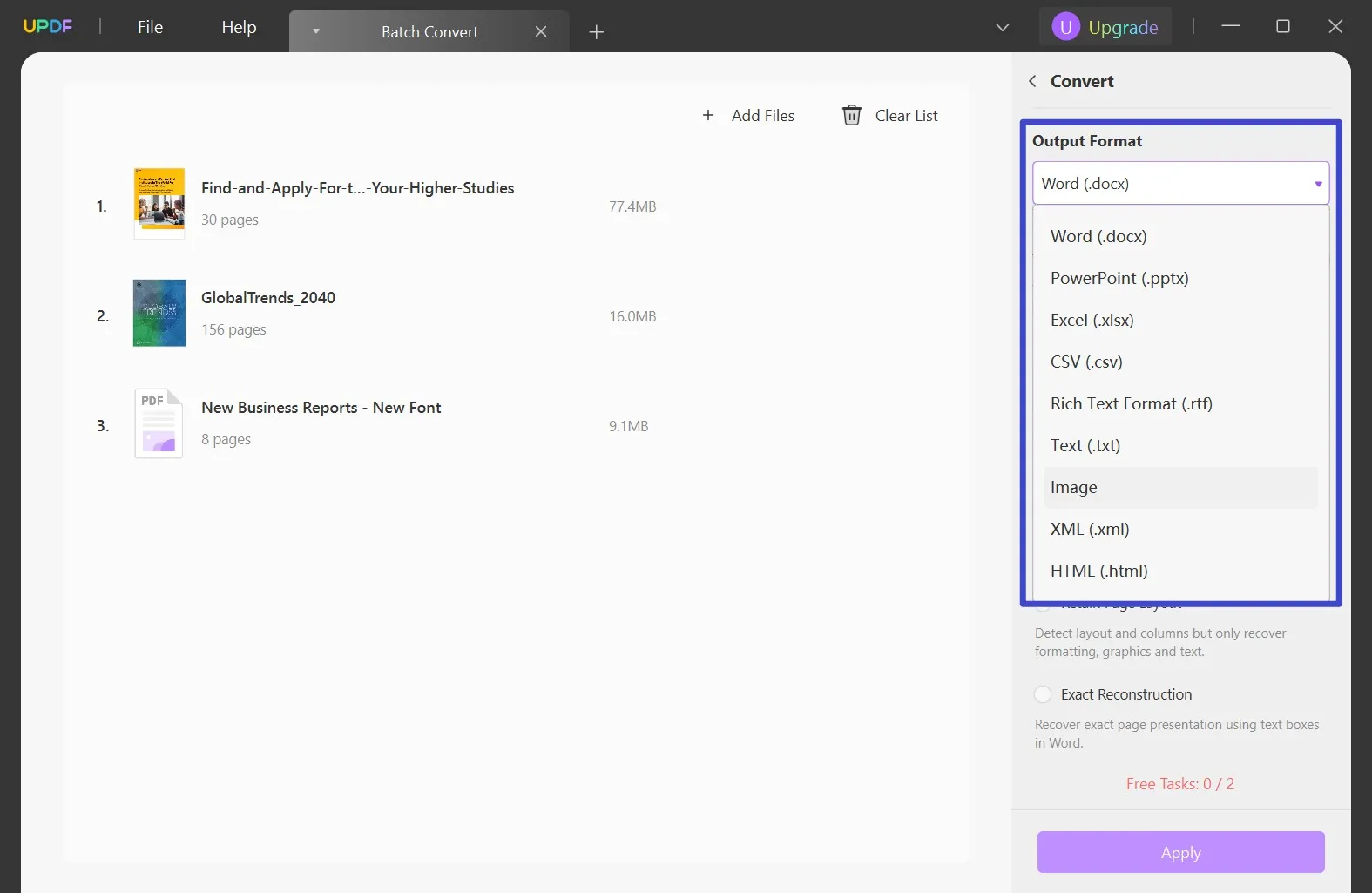
Windows • macOS • iOS • Android 100% veilig
2. Scheid pagina's in Word door een pagina-einde in te voegen
Naast de bovengenoemde tool is een andere eenvoudige methode het invoegen van een pagina-einde. Een pagina-einde-opdracht geeft Word de opdracht een nieuwe pagina te beginnen. Zo doet u dat:
- Ga naar het gedeelte waar u wilt splitsen.
- Klik op het tabblad ‘ Invoegen ’.
- Klik op ' Pagina-einde '.
- Er wordt een nieuwe pagina ingevoegd op de positie van de cursor.
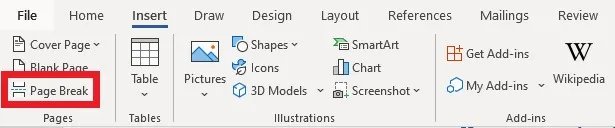
Zo eenvoudig kunt u een Word-document van meerdere pagina's splitsen met de optie Pagina-einde.
3. Gebruik sectie-einden om pagina's in Word te splitsen
Sectie-einden verdelen een document in secties met verschillende opmaak of paginanummering. Zo kunt u sectie-einden gebruiken om pagina's te scheiden:
- Ga naar het inhoudsgedeelte dat u in Word wilt splitsen.
- Klik op het tabblad ' Pagina-indeling '.
- Klik op de optie ' Pauzes '.
- Kies het type sectie-einde (bijvoorbeeld ' Volgende pagina ').
- Er wordt een nieuw gedeelte ingevoegd op de positie van de cursor.
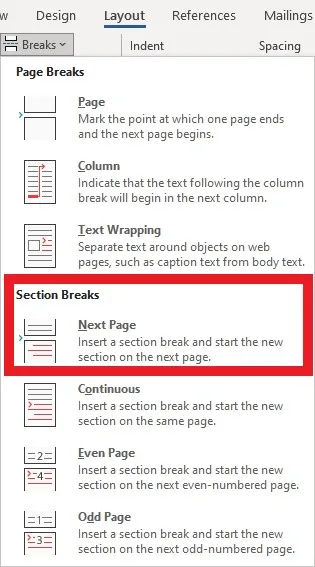
We hopen dat deze methode om pagina's in Word te splitsen net zo eenvoudig was als de vorige. We hebben nog een andere methode achter de hand, dus laten we die onthullen.
4. Tabellen gebruiken om pagina's in Word te scheiden
Een andere methode om pagina's in Word te scheiden, is het gebruik van tabellen. Zo doe je dat:
- Voeg een tabel in met één rij en twee kolommen.
- Versleep de tabel naar de onderkant van de pagina die u wilt scheiden.
- Pas de grootte van de tabel aan, zodat deze de breedte van de pagina vult.
- Plaats uw cursor in de tabel en druk op " Enter ".
- Er wordt een nieuwe pagina ingevoegd.
5. Online hulpmiddelen gebruiken om pagina's in Word te scheiden
Met verschillende online tools kun je een Word-document in meerdere bestanden splitsen. Hier kiezen we voor 'Aspose' om je te helpen pagina's in Word in meerdere bestanden te splitsen. Hier zijn enkele stappen die je kunt volgen:
- Ga naar Aspose Free Word Document Splitter en klik op de knop "uploaden" om het bestand naar deze tool te importeren.
- Selecteer de optie om het document te splitsen in afzonderlijke pagina's of specifieke paginabereiken.
- Kies het formaat waarin u de gesplitste bestanden wilt opslaan. Sommige online tools bieden de mogelijkheid om de gesplitste bestanden op te slaan als Word-documenten of PDF's.

- Start het splitsingsproces en wacht tot de tool klaar is met het verwerken van uw document.
- Download de gesplitste bestanden naar uw computer of cloudopslag.
De manier is eenvoudig. Houd er echter rekening mee dat sommige van deze tools mogelijk niet veilig of betrouwbaar zijn. Het is daarom altijd aan te raden om UPDF te gebruiken om de veiligheid en integriteit van uw document te garanderen.
6. Splits een Word-document van meerdere pagina's in meerdere bestanden en hernoem ze automatisch
Het splitsen van documenten in Word en het vervolgens hernoemen ervan kan ook een eenvoudig kopieer-en-plakproces zijn. Met een eenvoudige instelling kunt u Word de afzonderlijke bestanden zelf een naam laten geven of hernoemen. Zo doet u dat:
- Open het Word-document dat u wilt splitsen.
- Ga naar het tabblad ' Weergave ' en klik op ' Navigatiedeelvenster ' om het deelvenster aan de linkerkant van het document te openen.
- In het navigatiedeelvenster van uw document ziet u een lijst met koppen.
- Klik op de eerste kop die u in een apart bestand wilt splitsen.
- Selecteer alle inhoud onder die kop tot aan de volgende kop of het einde van het document.
- Gebruik de sneltoets Ctrl + C om deze inhoud te kopiëren.
- Plak de inhoud met de sneltoets Ctrl + V door een nieuw document te openen.
- Sla dit document op met een geschikte naam voor de sectie.
Als u meerdere bestanden voor het document wilt maken, herhaalt u het proces.
Om de bestanden automatisch te hernoemen:
- Klik op het tabblad ‘ Bestand ’ en kies ‘ Opties ’ onderaan het menu.
- Klik in de " Word-opties " op het tabblad " Geavanceerd ".
- Ga naar de algemene instellingen en vink het vakje aan naast ' Automatische links bijwerken bij openen '.
- Klik op " OK ".
Wanneer u deze instelling inschakelt en elk nieuw gemaakt document opslaat, zal Word het automatisch hernoemen naar de eerste kop in die sectie!
Deel 2: Veelgestelde vragen over het scheiden van pagina's in Word
1. Waarom scheidt Word de pagina's niet?
Microsoft Word kan om verschillende redenen pagina's niet scheiden, zoals onjuiste pagina-einden, verborgen opmaak of een beschadigd document. Door op deze problemen te controleren en de instellingen aan te passen, kunt u het probleem oplossen.
2. Hoe stel ik de paginaweergave in om afzonderlijke pagina's te zien?
Om de paginaweergave zo in te stellen dat er afzonderlijke pagina's in Microsoft Word worden weergegeven, kunt u de onderstaande stappen volgen:
- Klik op het tabblad Weergeven.
- De knop ' Pagina-indeling ' bevindt zich nu in de groep ' Weergaven '.
- Klik op de optie ' Meerdere pagina's ' in de groep ' Zoom '.
Je kunt nu meerdere documentpagina's tegelijk op je scherm bekijken. Gebruik de schuifbalk of de pijltjestoetsen van je toetsenbord om tussen pagina's te navigeren.
Conclusie
Weten hoe je pagina's in Word kunt splitsen kan een waardevolle vaardigheid zijn voor iedereen die regelmatig met documenten werkt. Of je nu een lang document in overzichtelijke stukken wilt opsplitsen of een aparte sectie wilt maken voor een bijlage of bibliografie, er zijn verschillende methoden, zoals we in dit artikel hebben laten zien. Van de methoden die we hebben besproken, is UPDF de gemakkelijkste manier om pagina's in Word te splitsen. Download het en probeer het vandaag nog uit!
Windows • macOS • iOS • Android 100% veilig
Door deze methoden onder de knie te krijgen, kunt u uw productiviteit en efficiëntie verbeteren bij het werken met documenten in Word. We hopen dat dit artikel zijn doel heeft gediend en u heeft geholpen om efficiënt uw pagina's te splitsen in Word.
 UPDF
UPDF
 UPDF voor Windows
UPDF voor Windows UPDF voor Mac
UPDF voor Mac UPDF voor iPhone/iPad
UPDF voor iPhone/iPad UPDF voor Android
UPDF voor Android UPDF AI Online
UPDF AI Online UPDF Sign
UPDF Sign PDF bewerken
PDF bewerken PDF annoteren
PDF annoteren PDF maken
PDF maken PDF-formulier
PDF-formulier Links bewerken
Links bewerken PDF converteren
PDF converteren OCR
OCR PDF naar Word
PDF naar Word PDF naar afbeelding
PDF naar afbeelding PDF naar Excel
PDF naar Excel PDF organiseren
PDF organiseren PDF samenvoegen
PDF samenvoegen PDF splitsen
PDF splitsen PDF bijsnijden
PDF bijsnijden PDF roteren
PDF roteren PDF beveiligen
PDF beveiligen PDF ondertekenen
PDF ondertekenen PDF bewerken
PDF bewerken PDF opschonen
PDF opschonen Beveiliging verwijderen
Beveiliging verwijderen Lees PDF
Lees PDF UPDF Cloud
UPDF Cloud PDF comprimeren
PDF comprimeren PDF afdrukken
PDF afdrukken Batch Process
Batch Process Over UPDF AI
Over UPDF AI UPDF AI-oplossingen
UPDF AI-oplossingen AI Gebruikersgids
AI Gebruikersgids FAQ over UPDF AI
FAQ over UPDF AI PDF samenvatten
PDF samenvatten PDF vertalen
PDF vertalen Chatten met PDF
Chatten met PDF Chatten met afbeelding
Chatten met afbeelding PDF naar Mindmap
PDF naar Mindmap Chatten met AI
Chatten met AI PDF uitleggen
PDF uitleggen Wetenschappelijk onderzoek
Wetenschappelijk onderzoek Papier zoeken
Papier zoeken AI-proeflezer
AI-proeflezer AI-schrijver
AI-schrijver AI-huiswerkhulp
AI-huiswerkhulp AI-quizgenerator
AI-quizgenerator AI-wiskundige oplosser
AI-wiskundige oplosser PDF naar Word
PDF naar Word PDF naar Excel
PDF naar Excel PDF naar PowerPoint
PDF naar PowerPoint Gebruikershandleiding
Gebruikershandleiding UPDF-trucs
UPDF-trucs Veelgestelde Vragen
Veelgestelde Vragen UPDF Beoordelingen
UPDF Beoordelingen Downloadcentrum
Downloadcentrum Blog
Blog Nieuwsruimte
Nieuwsruimte Technische Specificaties
Technische Specificaties Updates
Updates UPDF versus Adobe Acrobat
UPDF versus Adobe Acrobat UPDF versus Foxit
UPDF versus Foxit UPDF versus PDF Expert
UPDF versus PDF Expert








 Nls Jansen
Nls Jansen 
